Photoshop制作柔美的淡褐色非主流图片
图片处理网 发布时间:2011-06-26 21:35:27 作者:眠  我要评论
我要评论
减色是图片处理中最为常用的方法,不过色调要减到好处。如下面的教程,作者去除了背景部分一些杂色,主色调成了褐色,并保留画面中的绿色,效果非常清爽,柔美。
原图

最终效果

1、打开原图,ctrl+j得到图层1。首先要对图片进行通道调整,增强观感,执行图像——应用图像,参数如图。
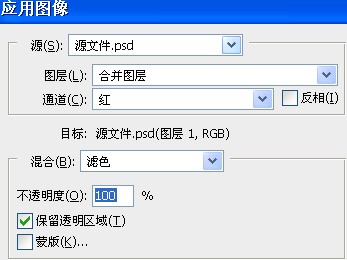
2、因为要唯美甜蜜的感觉,所以一定要拒绝强烈的视觉感受,要柔美,再柔美,所以用色阶降低对比度和亮度,当然,要一步步的调,新建调整图层,色阶,参数如图。

3、新建图层,得到图层2。 4、给图片加些好看的颜色,填充颜色#4b0049,混合模式改为“滤色”,不透明度60%。
5、再次新建调整图层,色阶,参数如图。
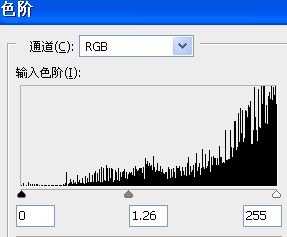
6、眠一直很依赖可选颜色中的黑白灰,总觉得这是画龙点睛最为重要的一点,所以呢,嘿嘿,新建调整图层,可选颜色,参数如图。
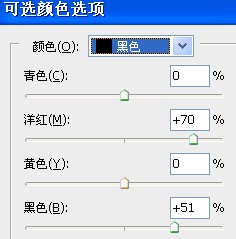
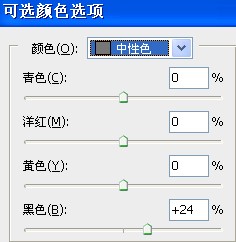
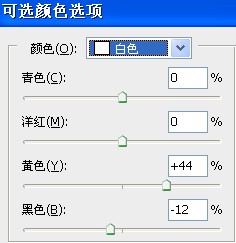
7、alt+ctrl+shift+e盖印图层,得到图层3,执行topaz滤镜,锐化一下,完成最终效果。


最终效果

1、打开原图,ctrl+j得到图层1。首先要对图片进行通道调整,增强观感,执行图像——应用图像,参数如图。
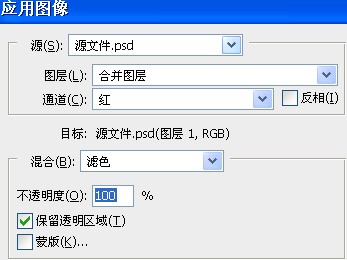
2、因为要唯美甜蜜的感觉,所以一定要拒绝强烈的视觉感受,要柔美,再柔美,所以用色阶降低对比度和亮度,当然,要一步步的调,新建调整图层,色阶,参数如图。

3、新建图层,得到图层2。 4、给图片加些好看的颜色,填充颜色#4b0049,混合模式改为“滤色”,不透明度60%。
5、再次新建调整图层,色阶,参数如图。
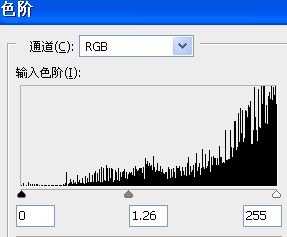
6、眠一直很依赖可选颜色中的黑白灰,总觉得这是画龙点睛最为重要的一点,所以呢,嘿嘿,新建调整图层,可选颜色,参数如图。
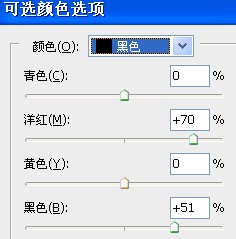
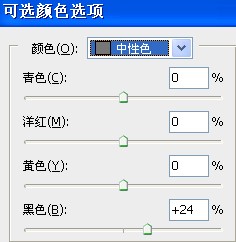
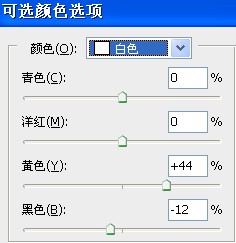
7、alt+ctrl+shift+e盖印图层,得到图层3,执行topaz滤镜,锐化一下,完成最终效果。

相关文章
 取景结束后,发现有些照片拍废了,比如跑焦、模糊等都是最常见的,我们可以通过锐化解决着个问题,详细请看下文介绍2024-01-29
取景结束后,发现有些照片拍废了,比如跑焦、模糊等都是最常见的,我们可以通过锐化解决着个问题,详细请看下文介绍2024-01-29 锐化作为一种常见的后期处理手段,能够让照片焕发新生,细节毕现,今天,就让我们一起走进锐化的世界,揭秘它的原理与操作技巧2024-01-29
锐化作为一种常见的后期处理手段,能够让照片焕发新生,细节毕现,今天,就让我们一起走进锐化的世界,揭秘它的原理与操作技巧2024-01-29 ps如何制作冰冻效果?在处理人物照片的时候,想要将手部照片添加结冰效果,该怎么操作呢?下面我们就来看看PS人物手部找天添加冻结效果的技巧2023-07-13
ps如何制作冰冻效果?在处理人物照片的时候,想要将手部照片添加结冰效果,该怎么操作呢?下面我们就来看看PS人物手部找天添加冻结效果的技巧2023-07-13
如何用ps调人的肤色? PS利用CMYK数值来调人物肤色的技巧
如何用ps调人的肤色?ps处理人像的时候,想要利用cmyk调人物肤色,下面我们就来看看PS利用CMYK数值来调人物肤色的技巧2023-06-29 ps图片怎么做破碎效果?ps图片处理的时候,想要做边缘破碎效果,该怎么制作呢?下面我们就来看看ps制作破碎照片效果详细图解2023-06-25
ps图片怎么做破碎效果?ps图片处理的时候,想要做边缘破碎效果,该怎么制作呢?下面我们就来看看ps制作破碎照片效果详细图解2023-06-25
Photoshop人物照片怎么去除法令纹? ps照片p掉法令纹的技巧
Photoshop人物照片怎么去除法令纹?ps照片精修的时候,想要去掉人物面部的法令纹,该怎么操作呢?下面我们就来看看ps照片p掉法令纹的技巧2023-03-17
Photoshop怎样让皮肤变细腻? ps人物图片处理让皮肤光滑细腻的方法
Photoshop怎样让皮肤变细腻?ps处理人像的时候,想要让人物皮肤更好,该怎么操作呢?下面我们就来看看ps人物图片处理让皮肤光滑细腻的方法2023-03-17
ps如何把人物鼻子变高挺? Photoshop人像处理把鼻梁变高的技巧
ps如何把人物鼻子变高挺?人物鼻梁有点矮,在处理图片的时候,想要Photoshop人像处理把鼻梁变高的技巧2023-03-17 ps修图人像眼袋怎么弄?ps处理人物图片的时候,想要去一下眼袋,该怎么修复眼袋呢?下面我们就来看看PS人物修图去眼袋的技巧,详细请看下文介绍2022-12-01
ps修图人像眼袋怎么弄?ps处理人物图片的时候,想要去一下眼袋,该怎么修复眼袋呢?下面我们就来看看PS人物修图去眼袋的技巧,详细请看下文介绍2022-12-01
ps人物照片怎么添加动感模糊效果? ps动感模糊滤镜的应用技巧
ps人物照片怎么添加动感模糊效果?ps修图的时候,想要给人物照片添加动感模糊效果,该怎么制作这个效果呢?下面我们就来看看ps动感模糊滤镜的应用技巧2022-06-01









最新评论